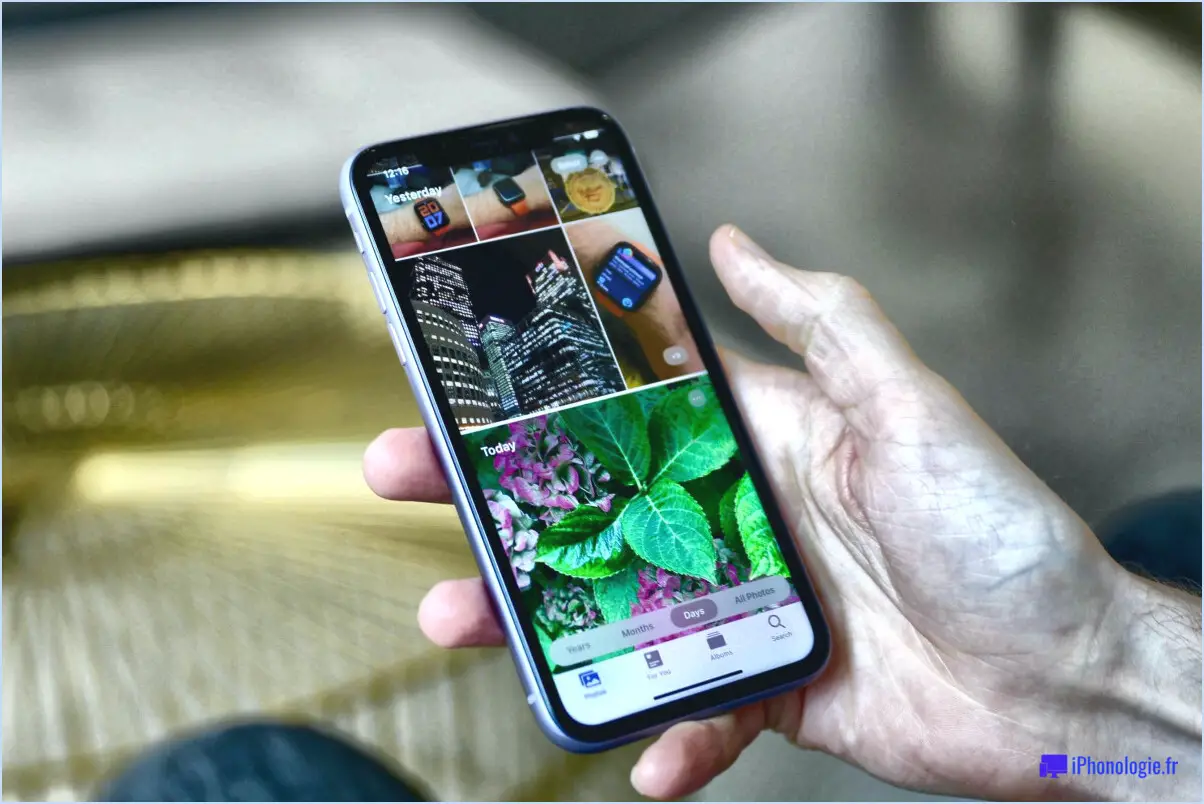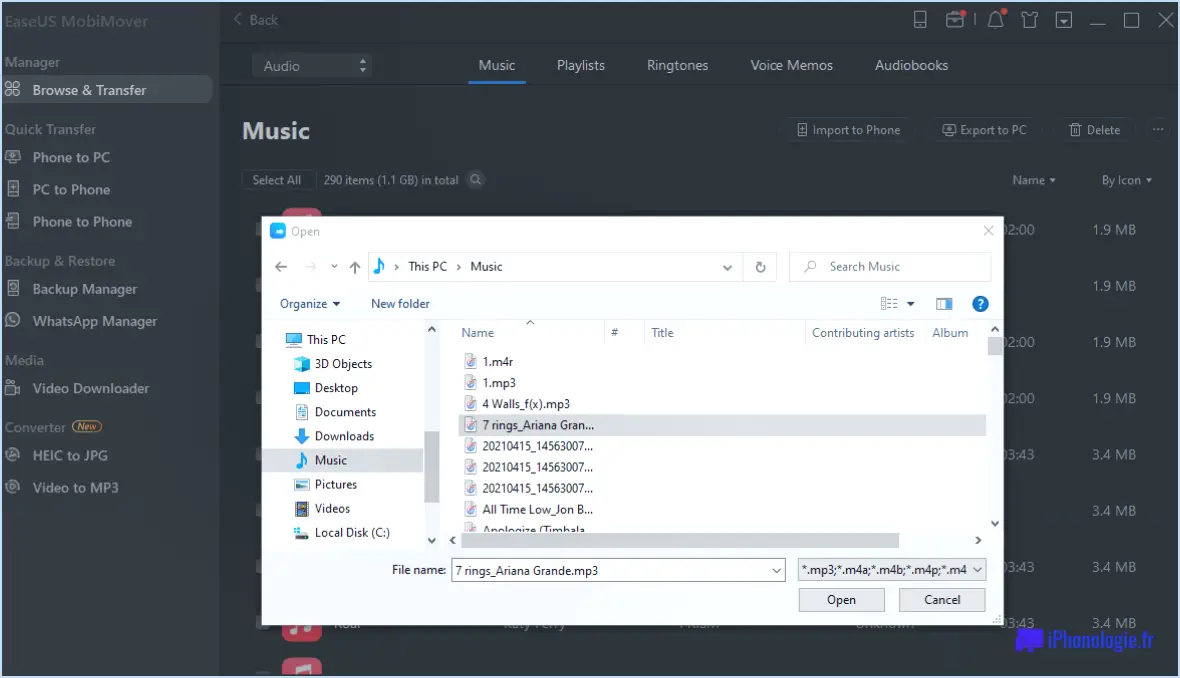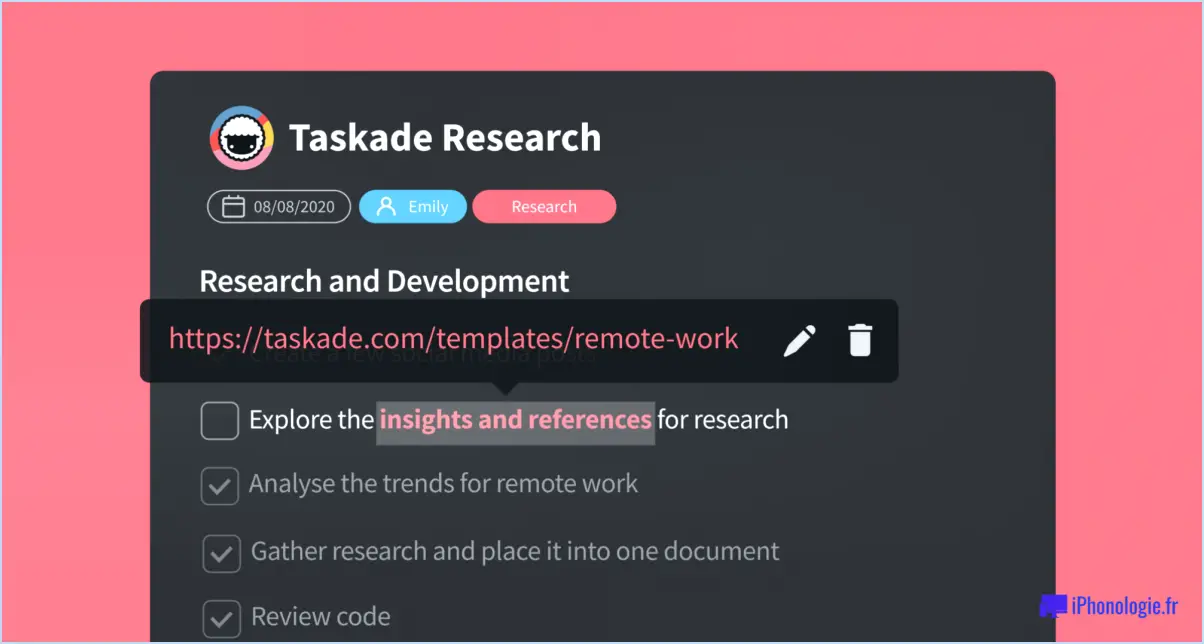Comment faire pour savoir ce qu'est la bibliothèque d'applications dans l'iphone?
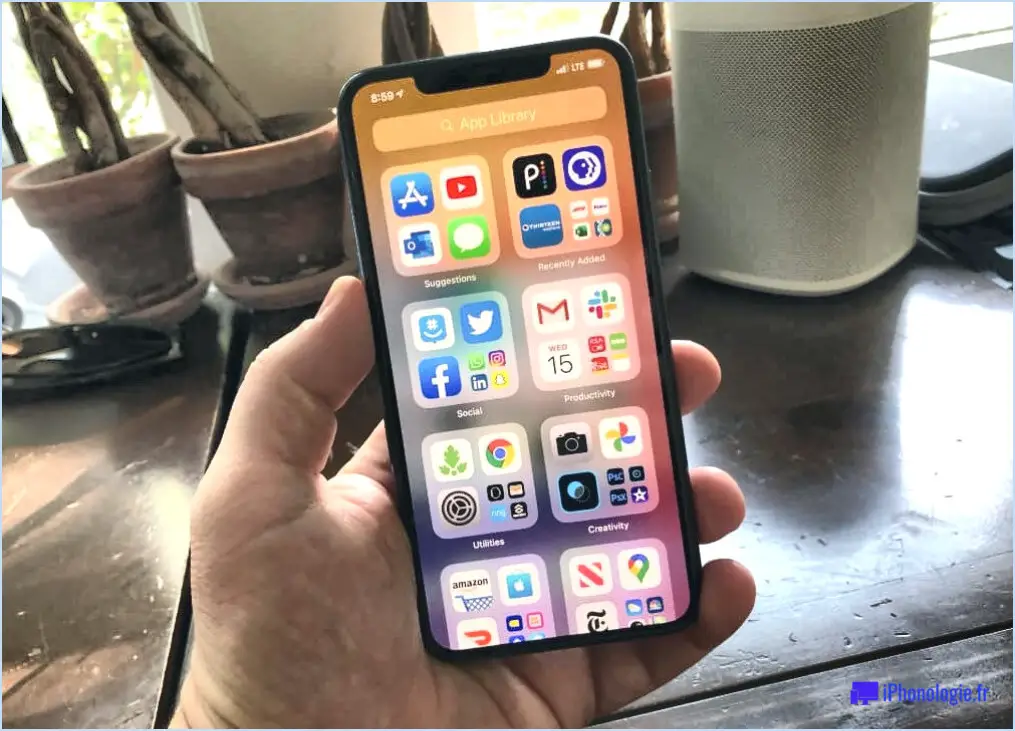
La bibliothèque d'applications d'un iPhone est une fonction qui organise et classe les applications installées sur votre appareil. Elle constitue un moyen pratique d'accéder à vos applications et de les gérer, en facilitant leur recherche et leur lancement sans encombrer votre écran d'accueil. Si la présentation et l'organisation spécifiques peuvent varier légèrement d'un modèle d'iPhone à l'autre et d'une version d'iOS à l'autre, le concept reste le même.
Lorsque vous glissez vers la gauche sur votre écran d'accueil, vous êtes généralement accueilli par la bibliothèque d'applications. Celle-ci est divisée en sections, telles que Suggestions, Récemment ajoutées, et en catégories thématiques telles que Social, Divertissement, Productivité, etc. La section Suggestions suggère intelligemment des applications en fonction de vos habitudes d'utilisation et du moment de la journée, ce qui facilite la découverte d'applications pertinentes lorsque vous en avez besoin.
La section Récemment ajoutées affiche les applications les plus récemment installées, ce qui vous permet d'y accéder et de les ouvrir rapidement sans avoir à parcourir l'ensemble de votre collection d'applications. C'est une fonction utile lorsque vous souhaitez essayer une application récemment téléchargée ou accéder à une application que vous avez récemment découverte.
Les catégories thématiques de la bibliothèque d'applications vous aident à trouver des applications en fonction de leur fonction ou de leur objectif. Par exemple, la catégorie "Social" contient des apps comme Facebook, Instagram ou Twitter, tandis que la catégorie "Divertissement" peut inclure des jeux, des services de diffusion en continu et des apps multimédias. En tapant sur une catégorie, vous faites apparaître toutes les apps pertinentes installées sur votre appareil, ce qui vous permet de les localiser et de les lancer facilement.
Pour accéder à une application de la bibliothèque d'applications, il vous suffit d'appuyer sur son icône. Cette action ouvrira directement l'application, sans qu'il soit nécessaire de naviguer à travers plusieurs écrans d'accueil. Si vous préférez avoir toutes vos applications sur l'écran d'accueil, vous pouvez désactiver la fonction de bibliothèque d'applications dans les paramètres.
En résumé, la bibliothèque d'applications d'un iPhone est un moyen pratique et efficace d'organiser et d'accéder à vos applications. Avec ses suggestions intelligentes, ses ajouts récents et ses sections catégorisées, elle simplifie la gestion des apps et améliore l'expérience de l'utilisateur, en garantissant que les apps dont vous avez besoin sont à portée de main.
Comment voir les applications cachées sur l'iPhone?
Pour voir les applications cachées sur votre iPhone, plusieurs possibilités s'offrent à vous. La première consiste à accéder à l'App Store. Ouvrez simplement l'App Store et recherchez "application cachée". Cette recherche génère une liste de toutes les applications cachées installées sur votre appareil.
Vous pouvez également accéder à l'application Réglages de votre iPhone et cliquer sur "Général". Dans les réglages généraux, faites défiler vers le bas et sélectionnez "Accessibilité". Recherchez la section intitulée "Services cachés". En cliquant sur cette section, vous obtiendrez une liste complète de toutes les applications cachées sur votre iPhone.
En utilisant ces deux approches, soit par l'App Store, soit par l'application Réglages, vous pouvez facilement identifier et accéder aux applications cachées sur votre iPhone. Vous disposez ainsi d'un moyen pratique de gérer et d'interagir avec les applications qui ne sont pas facilement visibles sur l'écran d'accueil de votre appareil.
Comment modifier ma bibliothèque d'applications?
Pour modifier votre bibliothèque d'applications, accédez à l'onglet "Apps" dans l'application Paramètres de votre appareil. Une fois sur place, localisez et appuyez sur l'option intitulée "Bibliothèque". Une liste des applications de votre bibliothèque que vous pouvez gérer s'affiche alors. Pour ajouter de nouvelles applications à votre bibliothèque, il vous suffit de cliquer sur le bouton "Ajouter" et de suivre les instructions pour installer les applications souhaitées. Si vous souhaitez supprimer une application de votre bibliothèque, localisez-la dans la liste et appuyez dessus. Choisissez ensuite l'option "Supprimer" pour la retirer de votre bibliothèque. Pour renommer une application, localisez-la dans la liste, appuyez dessus et maintenez-la enfoncée, puis sélectionnez l'option "Renommer". Vous pouvez alors saisir le nouveau nom de l'application. N'oubliez pas d'enregistrer vos modifications après avoir modifié votre bibliothèque d'applications.
Puis-je supprimer une bibliothèque d'applications?
Oui, vous pouvez supprimer la bibliothèque d'applications. Pour ce faire, suivez les étapes suivantes :
- Ouvrez l'application Paramètres sur votre appareil.
- Localisez et tapez sur l'option "Apps".
- Faites défiler vers le bas jusqu'à ce que vous trouviez l'application spécifique que vous souhaitez supprimer.
- Tapez sur l'application pour accéder à ses paramètres.
- En bas de l'écran, vous verrez un bouton intitulé "Bibliothèque". Tapez dessus.
- Une demande de confirmation s'affiche, vous demandant si vous souhaitez supprimer la bibliothèque de l'application. Confirmez votre décision en tapant sur "Supprimer la bibliothèque".
En suivant ces étapes, vous parviendrez à supprimer la bibliothèque d'applications de l'application sélectionnée sur votre appareil. N'oubliez pas que cette action supprime définitivement la bibliothèque d'applications ; assurez-vous donc qu'il s'agit bien de l'action souhaitée avant de poursuivre.
Comment désactiver ma bibliothèque sur mon iPhone?
Pour désactiver votre bibliothèque sur votre iPhone, procédez comme suit :
- Ouvrez l'application "Réglages" sur votre iPhone.
- Faites défiler vers le bas et localisez l'option "iBooks".
- Tapez sur "iBooks" pour accéder à ses paramètres.
- Dans le coin inférieur gauche de l'écran, vous verrez trois lignes. Tapez dessus.
- Cela ouvrira le menu "Réglages de la bibliothèque".
- Dans les "Paramètres de la bibliothèque", vous trouverez un commutateur.
- Faites glisser l'interrupteur sur la position "Off" pour éteindre votre bibliothèque.
En suivant ces étapes, vous pouvez facilement désactiver votre bibliothèque sur votre iPhone et personnaliser votre expérience de lecture.
Peut-on supprimer l'historique des applications sur l'iPhone?
Tout à fait ! Il est possible de supprimer l'historique des applications sur un iPhone. Voici comment procéder :
- Ouvrez l'application Réglages sur votre iPhone.
- Tapez sur "Confidentialité" dans la liste des options.
- Recherchez la section intitulée "Historique" et sélectionnez-la.
- Basculez l'interrupteur situé à côté de "Toutes les apps" sur la position "off".
En suivant ces étapes, vous supprimerez effectivement l'historique des applications sur votre iPhone. Cela garantit le respect de votre vie privée et la suppression de toutes les données stockées liées à l'utilisation des applications. Gardez à l'esprit que cette action effacera l'historique de toutes les applications de votre appareil.
Comment déplacer une application de ma bibliothèque vers mon écran d'accueil?
Pour déplacer une application de votre bibliothèque vers votre écran d'accueil, suivez ces étapes simples :
- Ouvrez l'application que vous souhaitez déplacer.
- Repérez l'icône des trois lignes dans le coin supérieur gauche de l'écran.
- Tapez sur l'icône des trois lignes.
- Un menu apparaît.
- Dans le menu, sélectionnez "Ajouter à l'écran d'accueil".
- L'application sera désormais déplacée de votre bibliothèque vers votre écran d'accueil, ce qui la rendra facilement accessible.
En suivant ces étapes, vous pouvez organiser votre écran d'accueil selon vos préférences et accéder rapidement à vos applications préférées. Profitez d'une expérience personnalisée et pratique des applications !
Comment supprimer des apps de la bibliothèque sous iOS 15?
Pour supprimer des apps de la bibliothèque sous iOS 15, procédez comme suit :
- Ouvrez l'App Store sur votre appareil.
- Tapez sur l'onglet Mises à jour en bas de page.
- Localisez l'application que vous souhaitez supprimer et tapez dessus.
- Faites défiler l'écran jusqu'en bas.
- Tapez sur le bouton Supprimer.
En suivant ces étapes, vous pouvez facilement supprimer les apps indésirables de votre bibliothèque sur iOS 15. Garder votre bibliothèque organisée et sans encombrement est simple grâce à ce processus rapide et simple. Profitez d'une collection d'apps rationalisée et adaptée à vos préférences !